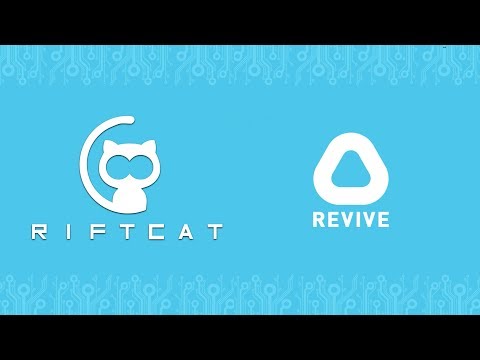
Съдържание
Когато купуваме игрална конзола като Xbox, ние сме ограничени до само игри, разработени за тази специфична система. Възможно е обаче да се изпълняват игри, разработени за други конзоли, използвайки емулатори. Емулаторите ви позволяват да зареждате и изпълнявате игри, разработени за други платформи. Пример за това са емулаторите, които изпълняват игри, разработени за конкурентни продукти като PS2 и Nintendo Wii. Има и такива, които позволяват да се играят аркадни класики, като "Астероиди" и "Пакман". Инсталирането на емулатори на Xbox не е задача за начинаещи, но е възможно.
инструкции

-
Изтеглете емулаторите на конзолите, които искате да използвате на вашия Xbox. Също така изтеглете ROM файловете на игрите. Тези файлове съдържат действителните данни за игрите, докато емулаторите са файловете, които правят функцията Xbox така, сякаш е друга конзола. Запазете всички тези файлове на компютъра си.
-
Свържете RJ-45 кабела към Xbox и го включете. Включете другия край на кабела в рутера. Изчакайте маршрутизаторът да стартира връзката и да зададете IP адрес на Xbox.
-
На компютъра си кликнете върху „Старт“ и след това върху „Моят компютър“. Кликнете върху връзката „Мрежа“ в левия прозорец. Кликнете два пъти върху връзката „Xbox“ под „Media Device“ от лявата страна на прозореца.
-
Натиснете "Старт" отново и отворете втори прозорец "Моят компютър". Преоразмерете двата прозореца, за да ги виждате на монитора си.
-
Кликнете два пъти върху устройството "G" в прозореца на браузъра, за да го отворите. Използвайте втория прозорец "My Computer", за да влезете в папката, в която сте записали емулатора. Плъзнете и пуснете файла от папката на компютъра до устройството „G“ на Xbox.
-
Отворете предварително записания ROM файл с "Notepad". Кликнете върху „Редактиране“ и „Намери“ от лентата на менюто. Потърсете "/ emulators / Roms" и след това заменете с текста "E: / emulators / Roms". Запазете файла в Notepad.
-
Достъп до "Е" диск на вашия Xbox. Плъзнете и пуснете оригиналния и модифициран ROM файл от компютъра на това устройство. Затворете двата прозореца "Моят компютър".
-
В контролния панел на вашия Xbox изберете опцията "Emulator" и натиснете бутона X на вашия контрол. След това изберете опцията "Инсталиране". Изчакайте, докато файловете бъдат инсталирани на вашата конзола. Рестартирайте Xbox веднага щом инсталацията приключи.
-
Върнете се в менюто "Emulator" и кликнете върху опцията "Play". Изберете ROM файла на играта, който искате, и натиснете X, за да започнете да играете на вашия Xbox.
Какво ви трябва
- Xbox отключена
- FTP клиентска програма
- RJ-45 Мрежов кабел
- Компютър с мрежова връзка
- рутер
- Емулаторни файлове
- ROM файлове